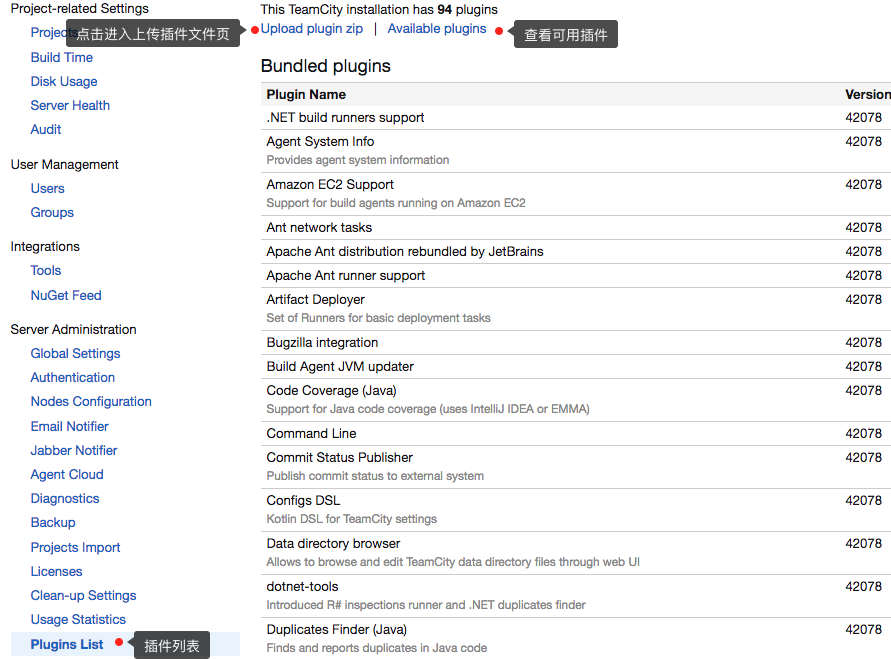本文主要介绍TeamCity关于部署项目的配置,介绍一些常用功能,查看更多参考TeamCity官方文档。首先打开TeamCity界面<Host|IP>:8111,参考如下:
创建Project(主要配置部署项目所需的外围工具,如Maven、Git等,可视当前需求配置)
点击右上角Administration -> Create Project -> Manually(手动)
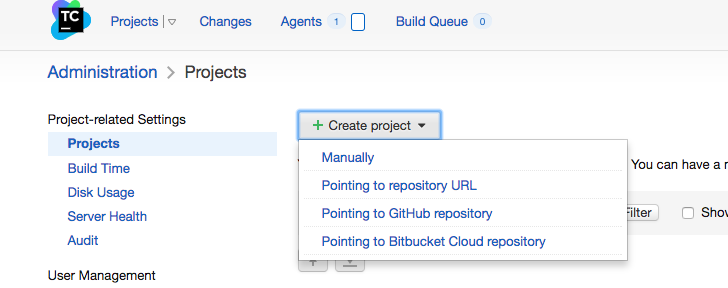
填写项目名,自动生成项目ID -> create -> General Settings
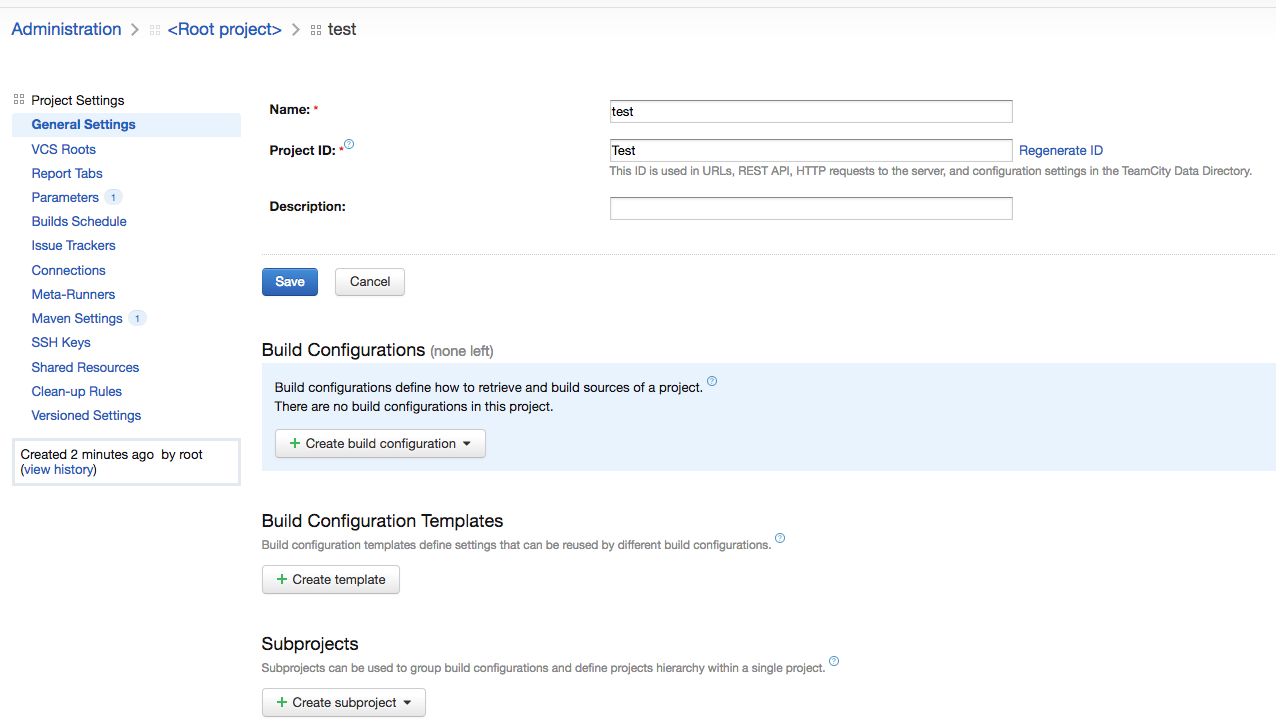
-> Build Configurations: 构建具体项目的部署配置(常用操作);这里的创建流程和创建Project一样,创建之后左侧的导航栏和父级Project有些差别,粒度更细,针对具体的部署配置。我们可以在左侧导航栏的”Build Steps”制作我们的构建步骤,根据需求制作不同的构建顺序;如Maven编译(Maven的配置在父级)、Command Line(运行shell命令)等。
-> Build Configuration Templates: 创建构建的模板配置
-> Subprojects: 在该项目下创建子项目
点击左侧导航栏
VCS Roots版本控制系统 -> Create VCS root -> 选择Type of VCS(Git/SVN或其他) -> 查看高级选项Show advanced options,配置连接URL、用户名、密码等信息 -> 点击页面底部Test connection测试是否可以正常连接点击左侧导航栏
Parameters-> Add new parameter -> 配置不同范围级别的常量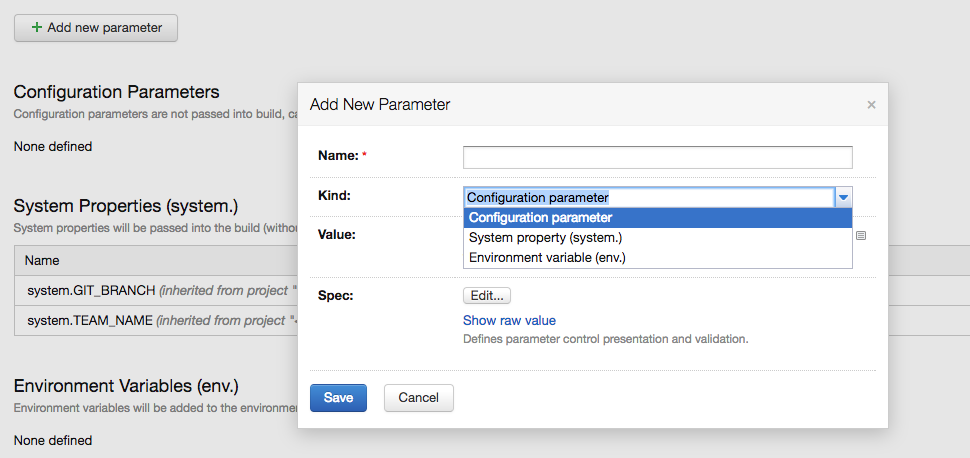
– Name: 常量名称
-> kind: 常量类型;Configuration parameter(配置级别参数)、System property(TeamCity系统级属性,使用默认加上system.前缀)、Environment variable(环境变量,使用默认加上env.前缀)
-> Value: 常量值
-> Spec: 配置常量格式及验证,暂未使用过注: 定义好不同级别的常量后,可以在项目构建步骤中或添加的shell脚本中使用;用两个百分号括上常量名即可(
%<name>%);子级项目继承父级定义的参数,且子级可以重新修改父级的参数值。点击左侧导航栏
Maven settings,配置Maven来编译项目 -> Upload settings file -> 弹出框添加名称,选择待上传的mave/conf/setting.xml文件即可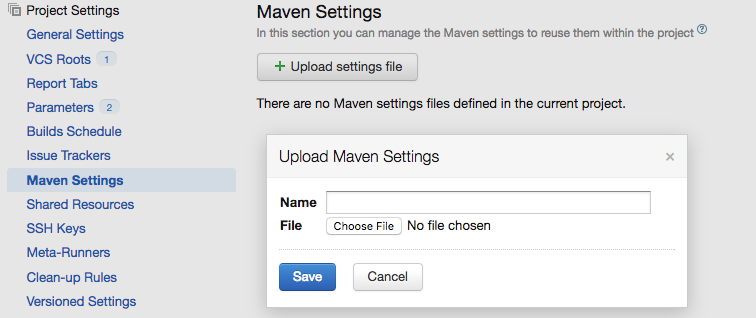
点击左侧导航栏
Clean-up Rules,配置清理TeamCity残留文件 -> 点击待配置项目尾部的Edit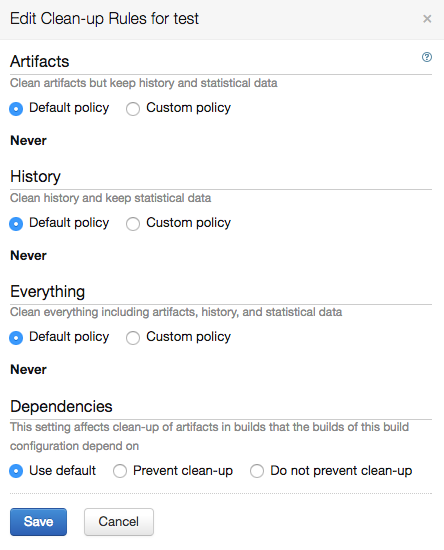
根据需求可以选择不同的策略,选择
Custom policy自定义策略:清除超过多少天前的构建;清理多少个成功构建之前的构建。当然你可配置每天定时清理:右上角Administration -> 右侧导航栏Clean-up Settings -> 配置
配置TeamCity插件
在官方提供的插件库https://plugins.jetbrains.com/?teamcity搜索下载你需要安装的插件,然后上传你下载的插件至安装的TeamCity即可: 点击右上角Administration -> 点击左侧导航栏底部的Plugins List -> Upload plugin zip -> 填写名称,选择插件文件上传即可